Trong công việc, học tập hay nghiên cứu, các tệp PDF đã trở thành định dạng phổ biến để chia sẻ thông tin. Tuy nhiên, một thách thức thường gặp là làm thế nào để trích xuất các hình ảnh từ file PDF một cách hiệu quả để tái sử dụng trong các tài liệu hoặc dự án khác. Quá trình này có thể gây khó chịu nếu không biết đúng công cụ và phương pháp. Bài viết này từ trithuccongnghe.net sẽ hướng dẫn bạn hai cách an toàn và hiệu quả để tách hình ảnh từ PDF trên các hệ điều hành phổ biến như Windows, Mac và Linux, giúp bạn tiết kiệm thời gian và đảm bảo dữ liệu riêng tư.
1. Trích Xuất Hình Ảnh Với Adobe Acrobat Reader (Windows, Mac)
Nếu bạn đang sử dụng máy tính Windows hoặc Mac, công cụ Adobe Acrobat Reader miễn phí là một lựa chọn tuyệt vời để chọn và sao chép từng hình ảnh từ file PDF vào bộ nhớ tạm. Mặc dù đây là một quá trình thủ công, nó không yêu cầu cài đặt các công cụ dòng lệnh phức tạp.
a. Tải và Cài đặt Adobe Acrobat Reader
Đầu tiên, hãy truy cập trang web chính thức của Adobe để tải xuống Adobe Acrobat Reader và làm theo hướng dẫn cài đặt. Sau khi hoàn tất, mở file PDF của bạn trong Reader thông qua menu “File > Open” hoặc bất kỳ phương pháp nào khác.
b. Các Bước Trích Xuất Hình Ảnh
Tiếp theo, tìm và nhấp vào công cụ ‘Select’ (Chọn) ở gần phía trên cửa sổ, có biểu tượng hình con trỏ chuột. Công cụ này có thể đã được chọn mặc định.
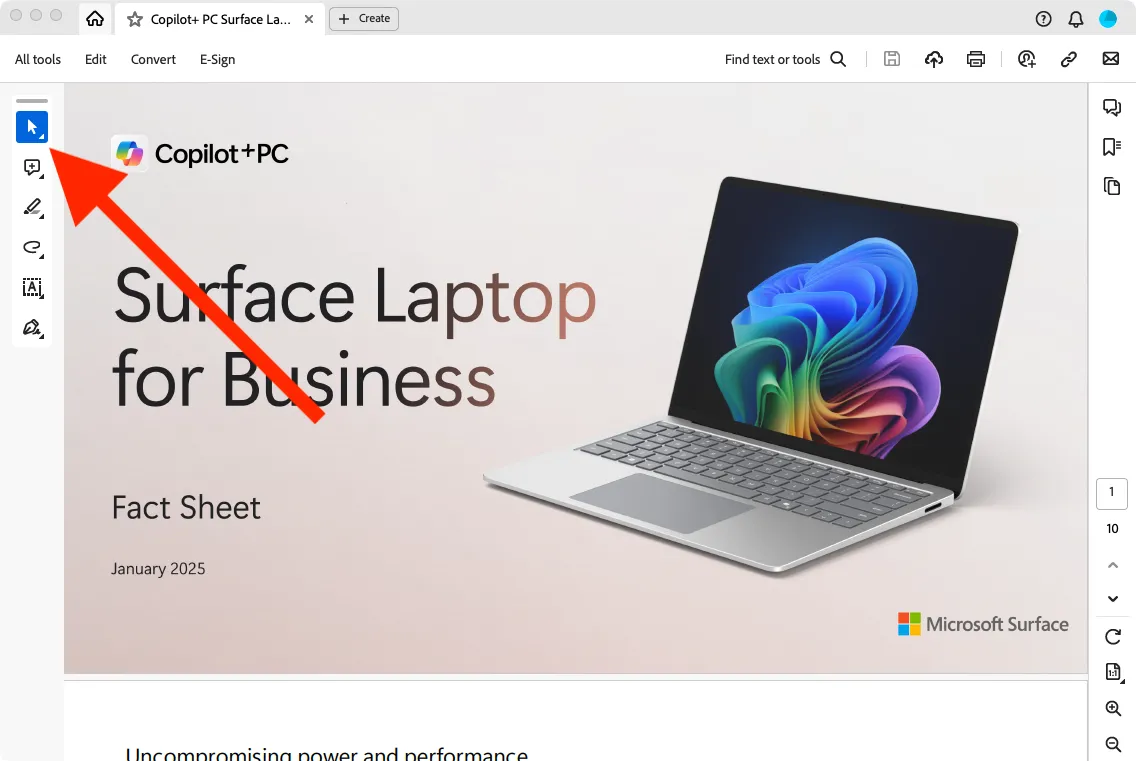 Công cụ chọn (Select) trong Adobe Acrobat Reader để trích xuất ảnh
Công cụ chọn (Select) trong Adobe Acrobat Reader để trích xuất ảnh
Tìm hình ảnh bạn muốn trích xuất, sau đó nhấp vào nó và chọn nút ‘Copy’ (Sao chép) trên thanh công cụ. Bạn cũng có thể nhấp chuột phải vào hình ảnh và chọn tùy chọn ‘Copy image’ (Sao chép hình ảnh) từ menu ngữ cảnh. Thao tác này sẽ sao chép hình ảnh vào bộ nhớ tạm của hệ thống. Giờ đây, bạn có thể dán hình ảnh vào một ứng dụng khác.
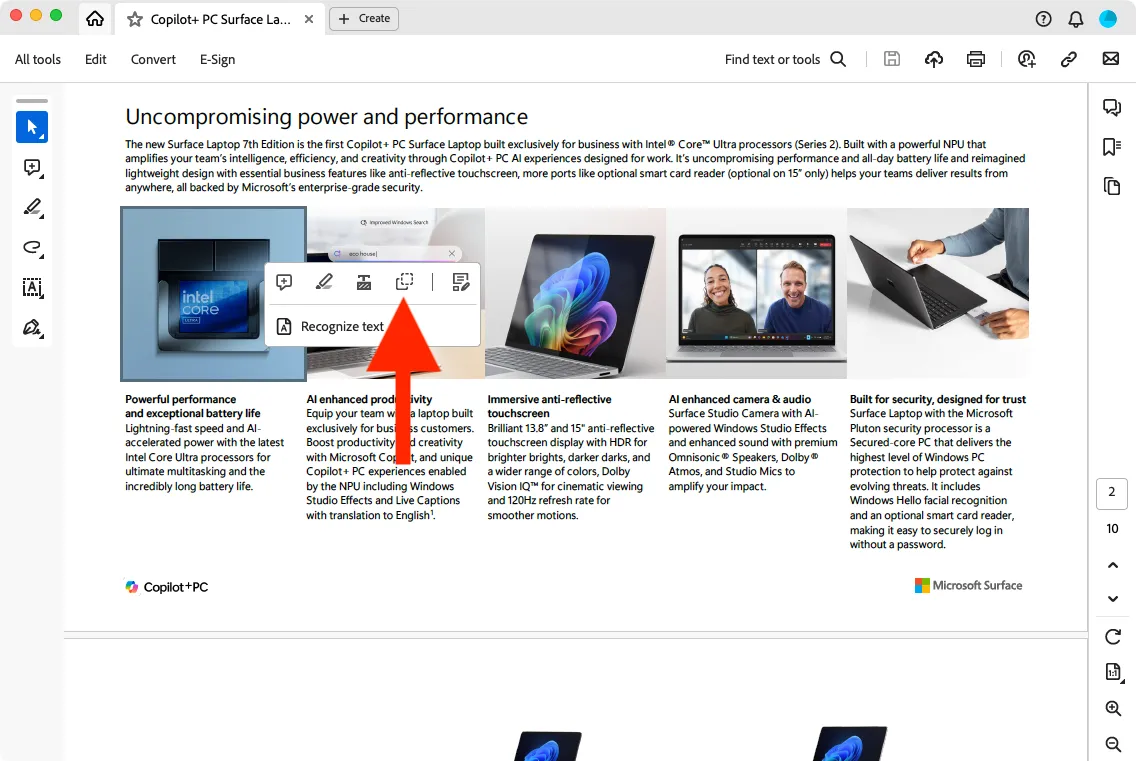 Nút "Copy image" sau khi chọn hình ảnh trong Adobe Acrobat Reader
Nút "Copy image" sau khi chọn hình ảnh trong Adobe Acrobat Reader
c. Lưu Hình Ảnh Đã Trích Xuất
- Trên Windows: Nếu bạn muốn lưu hình ảnh vào một file, hãy mở ứng dụng Paint từ Start Menu. Sau đó, nhấn
Ctrl+Vhoặc chọn “Edit > Paste” để dán hình ảnh. Với vùng đã dán vẫn được chọn, nhấp vào nút “Crop” (Cắt) trên thanh công cụ (hoặc sử dụng phím tắtCtrl+Shift+X) để loại bỏ không gian thừa. Cuối cùng, mở menu “File > Save As” để lưu hình ảnh dưới định dạng bạn muốn.
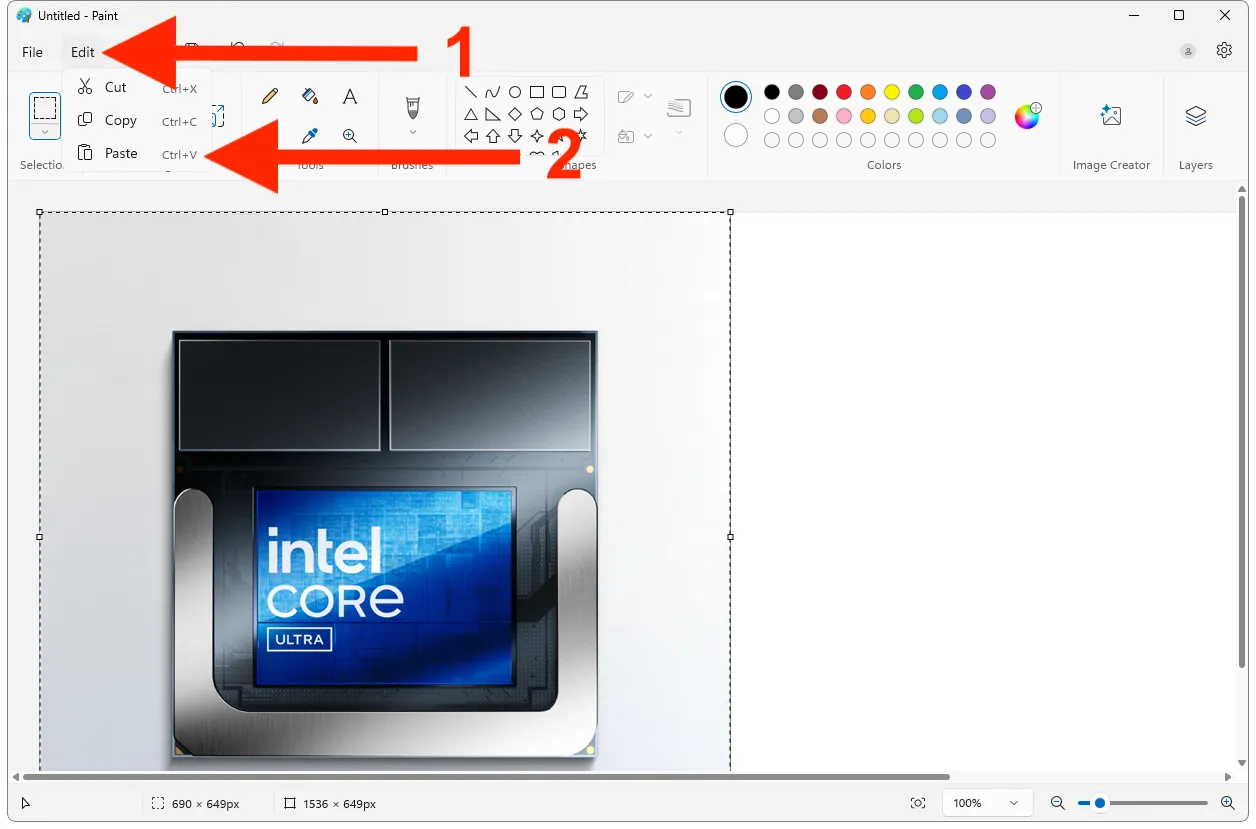 Dán hình ảnh đã sao chép từ PDF vào ứng dụng Paint trên Windows
Dán hình ảnh đã sao chép từ PDF vào ứng dụng Paint trên Windows
- Trên Mac: Nếu bạn muốn lưu hình ảnh vào một file, hãy mở ứng dụng Preview từ Launchpad hoặc tìm kiếm “Preview” trong Spotlight. Trên thanh menu, chọn “File > New from Clipboard” (Tệp > Mới từ Bộ nhớ tạm). Cuối cùng, chọn “File > Save” (Tệp > Lưu) từ thanh menu và chọn nơi bạn muốn lưu file.
Phương pháp này tuy đơn giản và không yêu cầu công cụ dòng lệnh, nhưng khá thủ công và không hiệu quả nếu bạn cần trích xuất nhiều hình ảnh cùng lúc.
2. Trích Xuất Hàng Loạt Hình Ảnh Với Công Cụ pdfimages (Windows, Mac, Linux)
Để trích xuất tất cả hình ảnh từ một file PDF cùng một lúc, bạn có thể sử dụng tiện ích miễn phí ‘pdfimages’ từ Poppler. Đây là một công cụ dòng lệnh, nhưng đừng lo lắng, chúng tôi sẽ hướng dẫn bạn cách thiết lập và sử dụng nó.
a. Giới Thiệu Công Cụ pdfimages và Poppler
pdfimages là một tiện ích mạnh mẽ cho phép bạn trích xuất các đối tượng hình ảnh raster từ tệp PDF. Nó là một phần của bộ công cụ Poppler, một thư viện phần mềm mã nguồn mở để xử lý các tệp PDF. Mặc dù yêu cầu sử dụng dòng lệnh, pdfimages cực kỳ hiệu quả khi bạn cần xử lý hàng loạt hoặc tự động hóa quá trình trích xuất hình ảnh.
b. Cài Đặt Poppler-utils
Quá trình cài đặt Poppler-utils khác nhau tùy theo hệ điều hành của bạn:
-
Trên Mac: Bạn cần cài đặt trình quản lý gói Homebrew trước. Sau đó, mở ứng dụng Terminal và cài đặt Poppler bằng lệnh sau:
brew install poppler -
Trên Linux (Ubuntu và Debian-based): Mở ứng dụng terminal và chạy lệnh này để cài đặt gói
poppler-utils:sudo apt install poppler-utils -
Trên Windows: Poppler cũng có sẵn để cài đặt trên Windows thông qua trình quản lý gói Chocolatey, nhưng gói này có thể không hoạt động ổn định. Người dùng Windows có thể lựa chọn sử dụng Adobe Acrobat Reader như phương pháp trên, hoặc theo dõi hướng dẫn cài đặt Poppler-utils trên Linux thông qua Windows Subsystem for Linux (WSL) để sử dụng các công cụ dòng lệnh.
c. Hướng Dẫn Sử Dụng Lệnh pdfimages để Tách Ảnh
Sau khi đã cài đặt pdfimages, bạn có thể bắt đầu trích xuất hình ảnh. Dưới đây là các lệnh cơ bản:
-
Trích xuất tất cả hình ảnh từ file PDF và giữ định dạng gốc:
pdfimages -all ten_file.pdf /duong/dan/thu_muc_dau_ra/ -
Trích xuất tất cả hình ảnh và chuyển đổi chúng sang định dạng JPEG:
pdfimages -j ten_file.pdf /duong/dan/thu_muc_dau_ra/(Lưu ý: Bạn cần thay thế
ten_file.pdfbằng đường dẫn đầy đủ đến file PDF của bạn và/duong/dan/thu_muc_dau_ra/bằng đường dẫn đến thư mục bạn muốn lưu hình ảnh.)
Nếu bạn không quen với dòng lệnh, cách dễ nhất để thực hiện là gõ “pdfimages -all” (hoặc “pdfimages -j”), sau đó là một dấu cách, rồi kéo file PDF vào cửa sổ terminal. Tiếp theo, gõ thêm một dấu cách, rồi kéo thư mục mà bạn muốn lưu hình ảnh vào. Nếu không có dấu gạch chéo cuối cùng (ký tự /) sau đường dẫn thư mục, hãy thêm nó vào. Việc kéo file và thư mục sẽ tự động điền đường dẫn cho bạn.
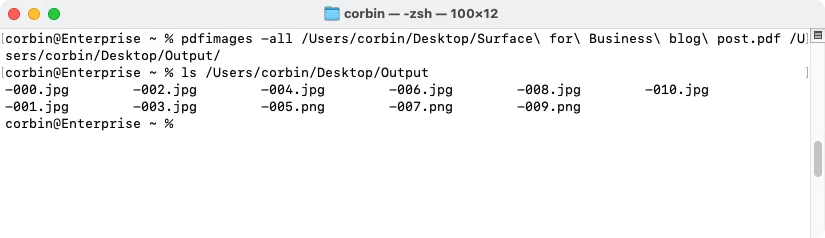 Thực hiện lệnh pdfimages để trích xuất hình ảnh từ PDF trên Terminal của Mac
Thực hiện lệnh pdfimages để trích xuất hình ảnh từ PDF trên Terminal của Mac
Cuối cùng, chạy lệnh, và các hình ảnh của bạn sẽ được lưu vào thư mục đã chọn.
Kết Luận
Việc trích xuất hình ảnh từ file PDF không còn là một nhiệm vụ khó khăn với những công cụ phù hợp. Dù bạn ưu tiên sự đơn giản và giao diện đồ họa của Adobe Acrobat Reader cho Windows/Mac, hay sức mạnh và khả năng xử lý hàng loạt của công cụ dòng lệnh pdfimages trên mọi nền tảng, trithuccongnghe.net hy vọng bạn đã tìm thấy giải pháp phù hợp với nhu cầu của mình.
Hãy nhớ rằng, việc sử dụng các công cụ trên máy tính cá nhân thay vì các dịch vụ web trực tuyến sẽ giúp bảo vệ thông tin cá nhân và dữ liệu nhạy cảm trong file PDF của bạn. Hãy áp dụng những hướng dẫn này và chia sẻ kinh nghiệm của bạn dưới phần bình luận để cộng đồng trithuccongnghe.net cùng học hỏi và phát triển!